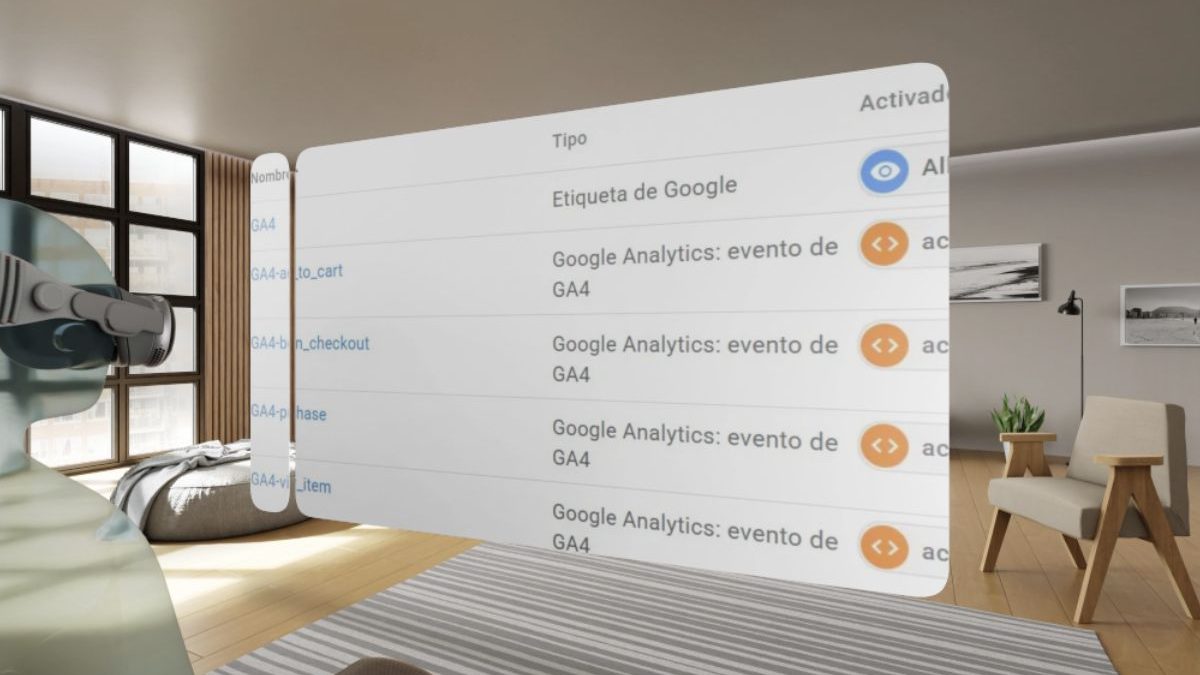La Mejor Forma de Hacer una Migración Web Exitosa
31 de marzo de 2025
Brand SEO: Cómo Construir Autoridad y Confianza Desde tu Marca
16 de mayo de 2025¿Qué es Google Tag Manager y para qué sirve?
Google Tag Manager – GTM es una de esas herramientas que cuando la conoces y aprendes a usar, te cambia la vida digital. En esencia, se trata de un sistema de gestión de etiquetas gratuito desarrollado por Google, que permite añadir y actualizar fragmentos de código —las famosas “etiquetas”— en tu sitio web o aplicación móvil, sin necesidad de editar directamente el código fuente.
Imagina que cada vez que quieres medir un clic, un evento de conversión o instalar una herramienta como Google Analytics GA4 o Microsoft Clarity, necesitas pedirle al desarrollador que toque el código. Suena a dolor de cabeza, ¿verdad? Pues con GTM, eso se soluciona en minutos. Solo necesitas tener una vez instalado el contenedor en el sitio, y a partir de ahí, puedes trabajar desde la plataforma sin necesidad de depender constantemente del equipo de desarrollo.
Lo potente de Google Tag Manager está en su capacidad de centralizar todas las etiquetas de marketing y analítica en un solo lugar, organizadas por contenedores, activadores y variables. Esto no solo mejora el control de lo que está corriendo en el sitio, sino que reduce significativamente errores y retrabajos.
Aunque puede parecer un poco técnico al principio, GTM es una herramienta extremadamente poderosa incluso para quienes no tienen conocimientos profundos de programación. Y en la medida en que tu entorno digital crece, su utilidad se multiplica.
Ventajas de usar GTM en tus proyectos de medición
Uno de los grandes valores de GTM es su versatilidad. Desde sitios simples hasta complejas plataformas de e-commerce, GTM se adapta a cualquier escenario y aporta un gran nivel de autonomía. Estas son algunas de sus ventajas más notables:
🔁 Flexibilidad sin código
La promesa principal de GTM es que puedes hacer implementaciones sin necesidad de modificar directamente el código fuente de tu sitio. Esto significa menos dependencias con desarrollo y mayor agilidad para tus experimentos o cambios.
📊 Centralización del control
Todos los scripts de seguimiento están en un solo lugar: desde el pixel de Meta, pasando por Hotjar, hasta el GA4 o herramientas personalizadas. Esto ayuda a tener control y orden sobre lo que realmente se está cargando.
🧪 Pruebas antes de publicar
Una función clave es el modo de vista previa (preview/debug), que te permite simular lo que sucederá con tus etiquetas antes de publicarlas. Así puedes corregir errores antes de que se vean reflejados en el sitio real.
👥 Trabajo colaborativo
GTM permite usar espacios de trabajo donde diferentes miembros del equipo pueden trabajar sin pisarse entre sí. Esto fue clave en mi caso, ya que recientemente tuvimos conflictos con el equipo de pauta por duplicación de etiquetas, y trabajar en espacios de trabajo separados fue la solución más efectiva.
🚀 Rapidez de implementación
Cambiar, añadir o quitar una etiqueta puede llevar literalmente 2 minutos, algo impensable en un modelo tradicional donde hay que editar archivos del sitio.
Primeros pasos con Google Tag Manager: etiquetas, activadores y contenedores

Antes de volverse experto en seguimiento de clics o eventos personalizados, es clave entender las tres estructuras básicas de GTM:
🗂 Contenedor
Es la “caja” que instalas en tu sitio. Una vez configurado, es donde creas y gestionas etiquetas, activadores y variables. Cada sitio debería tener su propio contenedor.
🏷 Etiquetas
Son los fragmentos de código que quieres ejecutar. Por ejemplo: una etiqueta de Google Analytics 4, una de conversión de Google Ads, un pixel de Facebook, etc.
🚨 Activadores
Determinan cuándo se debe ejecutar cada etiqueta. Por ejemplo, al cargar una página, hacer clic en un botón específico, o al enviar un formulario.
Cuando comencé con GTM, me enfoqué en las vinculaciones básicas: GA4 y Microsoft Clarity. Crear las etiquetas e incluir los ID correspondientes fue relativamente sencillo, y ver cómo empezaban a llegar datos desde GTM fue el punto donde todo cobró sentido.
Configuraciones esenciales: de GA4 a Clarity
🔧 Vinculación con Google Analytics 4 (GA4)
Para integrar GA4, solo necesitas crear una nueva etiqueta, seleccionar «Google Analytics: configuración de GA4«, ingresar tu ID de medición y establecer el activador como “All Pages”. Esto hará que el código se ejecute en cada carga de página. Luego puedes ir sumando eventos personalizados a medida que los necesitas.

👁 Integración con Microsoft Clarity
Clarity permite grabar sesiones de usuario y generar mapas de calor. Su implementación con GTM es mucho más sencilla: desde el dashboard de configuración de la Clarity, se agrega un nuevo proyecto web y se despliega un asistente que te lleva paso a paso a la vinculación de forma automática. En mi experiencia, esta vinculación fue clave para detectar puntos de fuga en ciertas páginas del sitio.

💡 Tip útil
Agrupa tus etiquetas por tipo (analítica, marketing, seguimiento específico) y nómbralas de forma consistente. Esto te facilitará mucho la vida cuando tengas decenas de etiquetas activas.

Medición avanzada: seguimiento de eventos y clics específicos
Uno de los grandes poderes de GTM es su capacidad para capturar acciones específicas de los usuarios, como clics en botones, enlaces o formularios.
🖱 Clics en botones
Una de las necesidades más frecuentes en mi día a día es medir cuántas personas hacen clic en un botón específico. Por ejemplo, el CTA de «Reservar ahora» o «Enviar formulario».
Para lograr esto:
- Primero debes habilitar las variables relacionadas con clics en la sección de «Variables integradas«. Esto le permitirá a Google Tag Manager detectar y mostrar información cuando un usuario haga clic en elementos del sitio, como botones o enlaces.
- Usa un activador de tipo «Clic en elemento».
- Configura condiciones como
Click TextoClick Classespara apuntar al botón. - Asocia ese activador a una nueva etiqueta (por ejemplo, un evento GA4).


📈 Eventos personalizados en GA4
En lugar de usar eventos automáticos, puedes crear tus propios eventos con nombres como "cta_reserva_click" o "descarga_manual_pdf". Esto te da mucho más control en tus reportes de GA4.
⚠️ Consejo práctico
No abuses de los eventos, mide solo lo que realmente necesitas. Si no, terminas con datos innecesarios y etiquetas que ralentizan el sitio.
Errores comunes en GTM y cómo solucionarlos
Aunque GTM es muy útil, no está libre de errores frecuentes, especialmente cuando se trabaja en equipo o se manejan múltiples etiquetas:
❌ Duplicación de etiquetas
Un error que viví recientemente: el equipo de pauta publicó etiquetas de conversión que yo ya había implementado. Resultado: datos duplicados, conversiones infladas y mucho caos. La solución fue sencilla pero poderosa: usar espacios de trabajo separados y coordinar revisiones antes de publicar.
🧪 No probar antes de publicar
Publicar sin usar el modo vista previa puede traer errores fatales. Siempre, siempre, activa el modo preview y asegúrate de que las etiquetas se disparen cuando y donde corresponde.
🤯 Exceso de etiquetas sin organización
Otra trampa habitual es tener 30 o 40 etiquetas sin orden ni naming claro. Usa prefijos, agrupa por tipo y documenta lo que hace cada etiqueta.
Buenas prácticas para equipos: espacios de trabajo, orden y control

Cuando se trabaja en un equipo con varios responsables —analítica, pauta, SEO, UX— es clave tener reglas claras. Aquí algunas recomendaciones personales que aprendí a la fuerza:
📁 Usa espacios de trabajo separados
Cada equipo debería tener su espacio de trabajo en GTM. Esto evita que los cambios se pisen, especialmente en campañas donde todo debe estar perfectamente medido.
✅ Crea una política de publicación
Antes de hacer clic en “Publicar”, asegúrate de que al menos una persona más haya revisado lo que hiciste. GTM tiene control de versiones, pero igual conviene prevenir errores.
📝 Documenta todo
Cada etiqueta nueva debería tener una breve descripción, motivo de uso, activador relacionado y si aplica a una campaña específica.
🧠 Capacita a los equipos
No todos los involucrados en un proyecto conocen bien GTM. Tomarse el tiempo para explicar cómo funciona puede ahorrar muchos errores.
Recomendaciones finales desde la experiencia
Google Tag Manager es mucho más que una herramienta para insertar códigos. Es una plataforma de control, agilidad y orden, especialmente si se trabaja en entornos donde hay múltiples equipos colaborando.
Desde mi experiencia, usar GTM para mediciones básicas (GA4, Clarity o pixel) y eventos personalizados como clics me ha permitido tomar mejores decisiones basadas en datos. Y cuando surgieron errores —como la duplicación de etiquetas— lo más efectivo fue implementar espacios de trabajo independientes y mejorar la comunicación entre los equipos.
Mi consejo: empieza por lo básico, prueba, mide, y a medida que entiendas el comportamiento del usuario y las necesidades de tus equipos, irás escalando sin perder control.
🚀 ¿Listo para optimizar tu medición con GTM?
Google Tag Manager puede parecer complejo al principio, pero con un poco de práctica se convierte en un aliado imprescindible. Si estás dando tus primeros pasos o ya lo usas pero sientes que puedes mejorar tu implementación, aplica estos consejos prácticos que nacen de la experiencia real.
¿Tienes dudas, quieres compartir tus propios trucos o necesitas ayuda implementando GTM en tu sitio?
¡Hablemos! Deja tu comentario, escríbeme o comparte este artículo con alguien que lo necesite.
👉 No dejes tu medición en manos del azar. Usa GTM con estrategia y orden. 😉